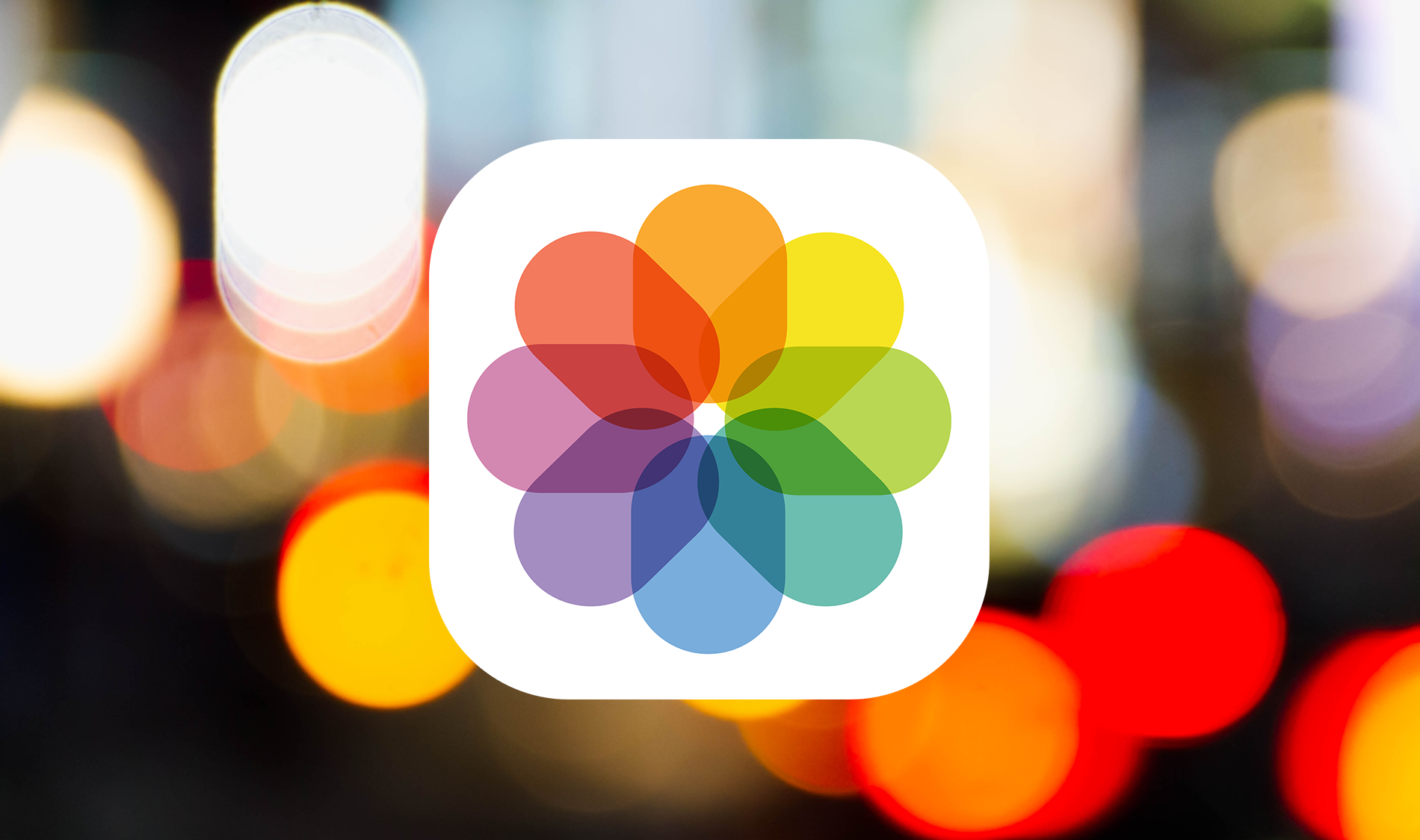4 Cara Terbaik untuk Melihat Ukuran Foto di iPhone dan iPad
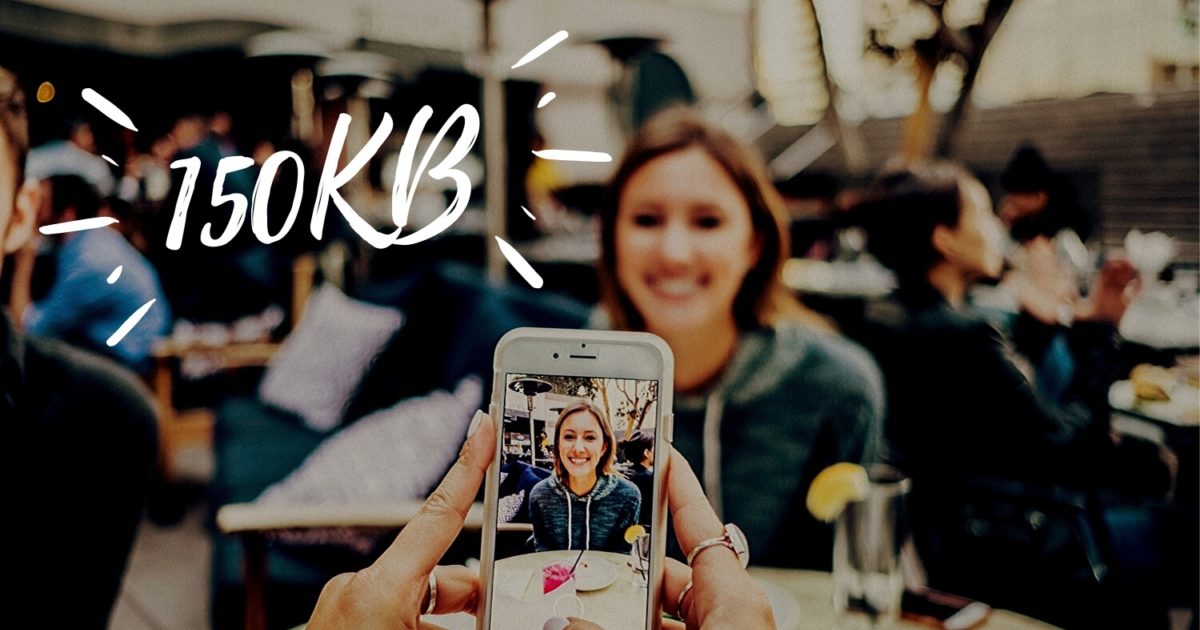
Baru-baru ini, saya ingin memeriksa ukuran file gambar di iPhone saya. Sekarang saya adalah pengguna Android, dan di ponsel Android, itu semudah menggesek foto. Sayangnya, ketika saya mencoba melakukan hal yang sama pada iPhone, tidak ada yang muncul. Saya mencoba mencari di bawah menu, tetapi tidak ada pilihan. Lalu, bagaimana cara memeriksa ukuran gambar di iPad atau iPhone? Itulah yang akan kami sampaikan pada Anda di pos ini.

Sebagai permulaan, saatnya untuk mengungkapkan kebenaran yang menyedihkan – tidak ada opsi asli untuk menemukan ukuran file gambar di iPad atau iPhone. Namun, berbagai alternatif ada, dan saya telah menyusun 4 terbaik dari mereka dalam posting ini.
Jadi mari kita periksa berbagai cara untuk melihat ukuran gambar di iOS.
1. Gunakan Aplikasi File
Anda dapat mengambil bantuan aplikasi File untuk melihat ukuran file gambar. Namun, tidak seperti Android, gambar tidak secara otomatis muncul di aplikasi Files. Anda harus menyimpannya dari Apple Aplikasi foto terlebih dahulu.
Berikut langkah-langkahnya secara terperinci:
Langkah 1: Buka gambar di Apple Aplikasi foto di iPhone atau iPad Anda.
Langkah 2: Ketuk ikon bagikan di bagian bawah. Lalu, gulir opsi berbagi ke sisi kiri untuk mengungkapkan lebih banyak opsi. Ketuk pada Simpan ke File.

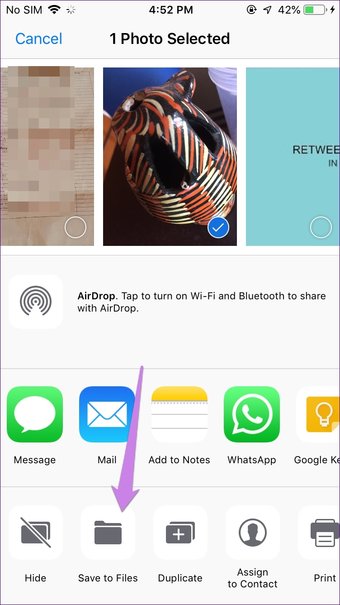
Langkah 3: Aplikasi Files akan terbuka. Arahkan ke folder tempat Anda ingin menyimpannya di iPhone atau di iCloud. Lalu, ketuk Tambah di bagian atas.
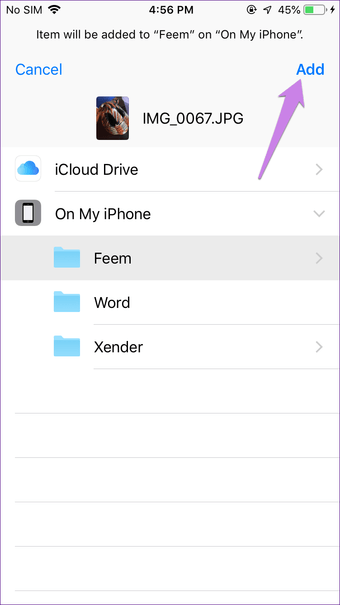
Langkah 4: Buka aplikasi File di iPhone atau iPad Anda.
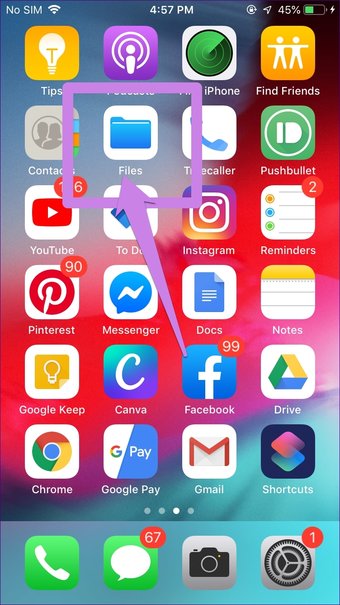
Langkah 5: Arahkan ke folder tempat Anda mengunduh gambar di langkah 3. Anda akan menemukan ukuran file yang disebutkan di dekat nama file.
Kiat Pro: Geser ke bawah di aplikasi File untuk mengungkapkan opsi pengurutan dan tata letak.
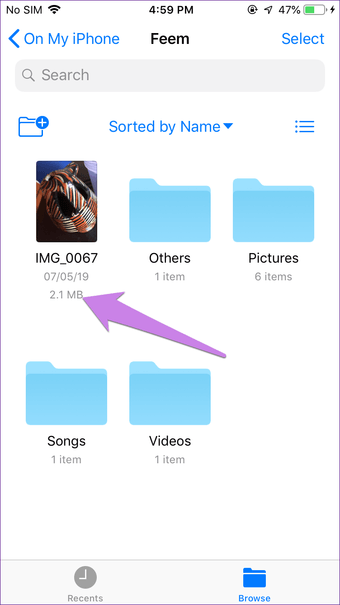
2. Menggunakan Apple Aplikasi Pintasan
Dalam metode di atas, Anda harus mengunduh gambar terlebih dahulu. Prosesnya menjadi sibuk jika Anda harus memeriksa ukuran untuk banyak gambar. Ada cara alternatif menggunakan Apple Aplikasi pintasan. Untuk itu, Anda harus tetap memasang aplikasi Shortcuts di iPhone Anda. Jika tidak diinstal di ponsel Anda, unduh dari tautan di bawah ini.
Setelah diinstal, Anda perlu membuat pintasan untuk ukuran file dan menjalankannya kapan pun Anda ingin melihat ukuran foto.
Berikut langkah-langkahnya secara terperinci:
Langkah 1: Luncurkan aplikasi Shortcuts di iPhone atau iPad Anda.
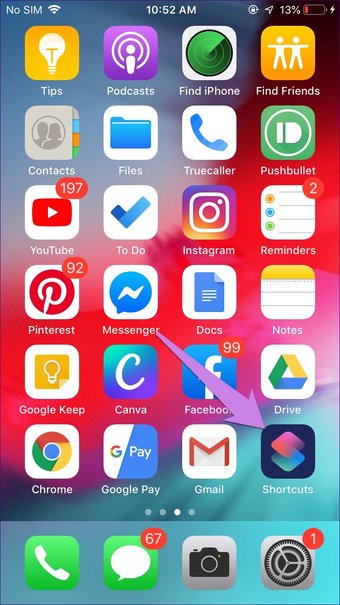
Langkah 2: Ketuk pada Buat Pintasan.
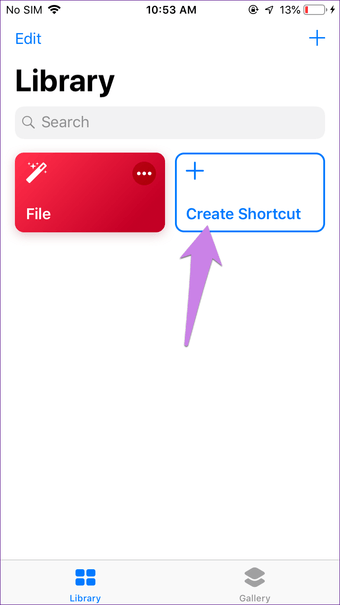
Langkah 3: Menggunakan bilah pencarian, cari Dapatkan Detail File. Ketuk itu.
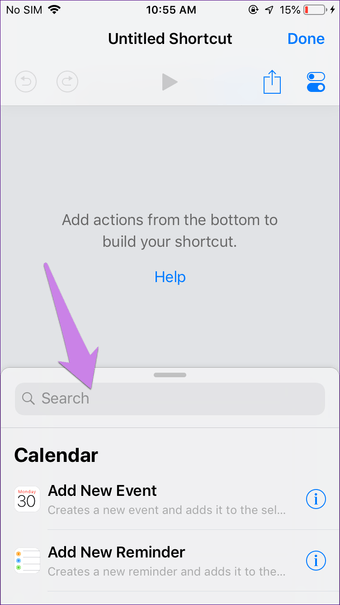
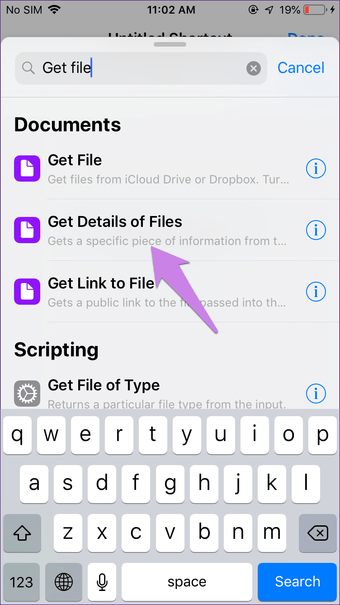
Langkah 4: Ketuk pada Pilih di bawah Dapatkan Detail File. Pilih Ukuran File.
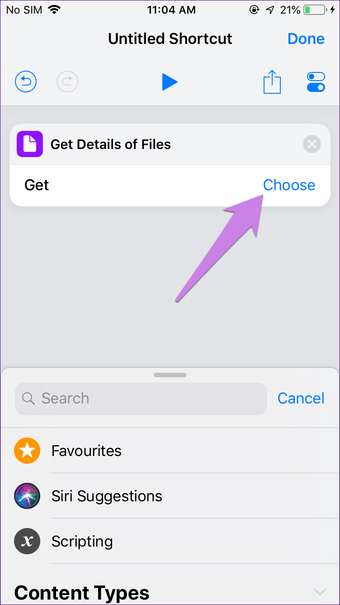
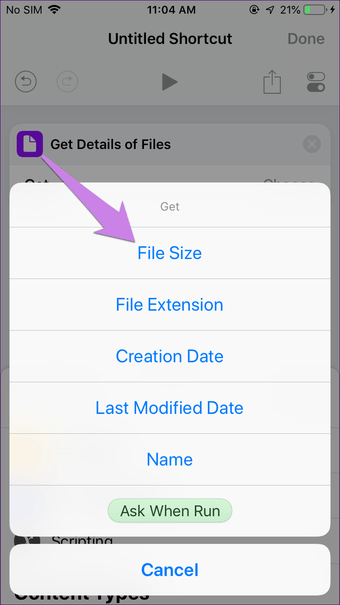
Langkah 5: Sekali lagi, menggunakan bilah pencarian, cari Tampilkan pemberitahuan. Ketuk itu.
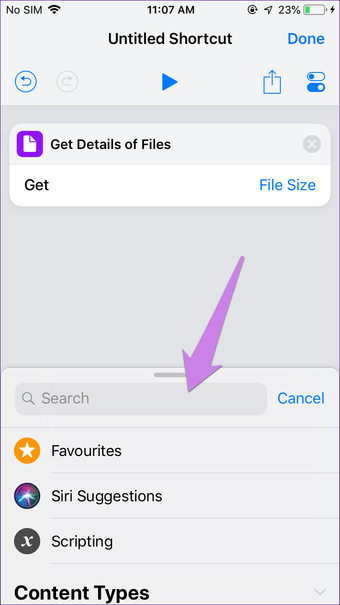
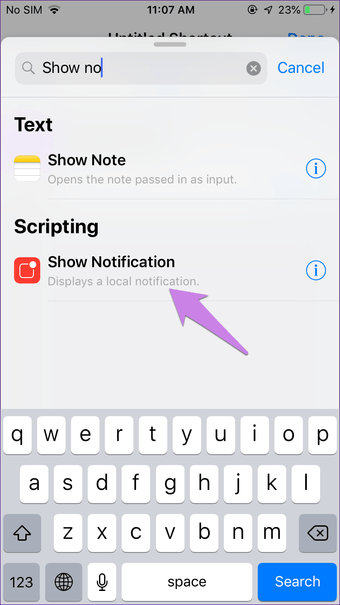
Langkah 6: Lalu, ketuk area yang bertuliskan Hello World, dan Anda akan melihat Detail File di bagian bawah. Ketuk untuk menambahkannya. Ketuk pada Selesai.
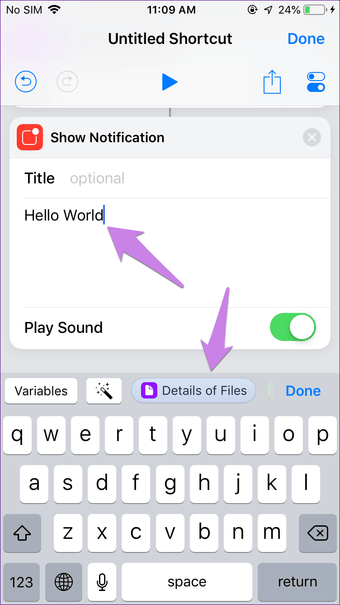
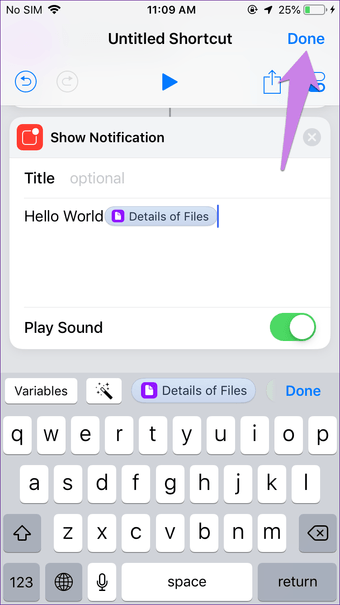
Langkah 7: Anda akan dibawa ke layar beranda aplikasi, di mana Anda akan melihat pintasan yang baru dibuat. Ketuk ikon tiga titik di pintasan.
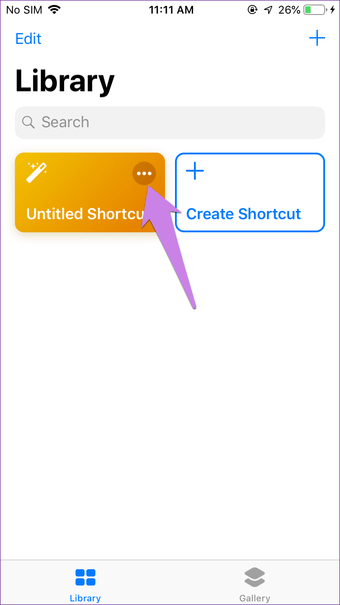
Langkah 8: Di dalam pintasan, ketuk ikon sakelar on / off di bagian atas. Kemudian, aktifkan Perlihatkan dalam Lembar Bagikan dan tekan Selesai. Ketuk Nama untuk memberi nama pada pintasan Anda. Sekali lagi, tekan Selesai pada layar yang terbuka untuk menyimpan perubahan.
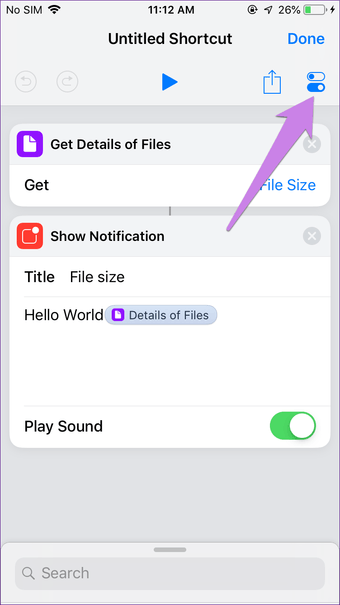
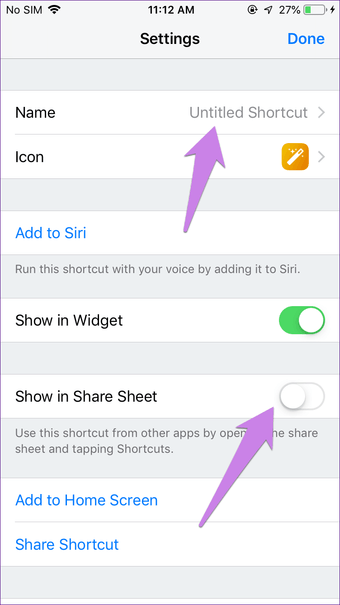
Langkah 9: Luncurkan Apple Aplikasi foto dan buka foto yang ukurannya ingin Anda ketahui.
Langkah 10: Ketuk ikon bagikan. Kemudian, ketuk Pintasan yang dapat diakses melalui menggulir ikon di bagian bawah.
Tip: Mengetuk ikon bagikan akan menampilkan tanggal dan waktu foto.
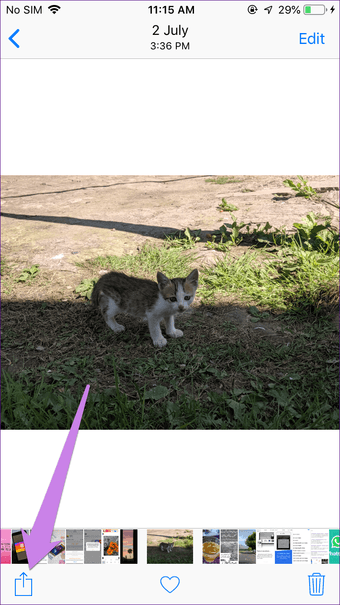
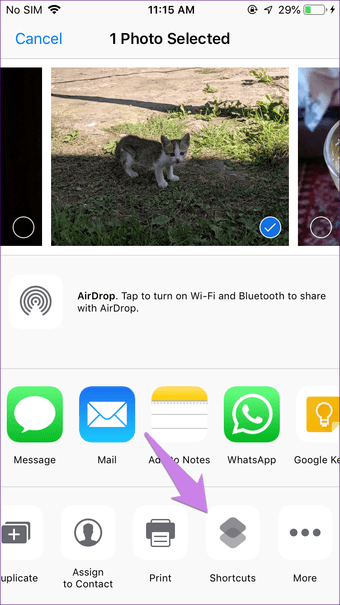
Langkah 11: Anda akan ditunjukkan pintasan yang tersedia di aplikasi Pintasan. Ketuk pintasan yang Anda buat untuk ukuran file. Muncul notifikasi yang menunjukkan ukuran file gambar Anda.
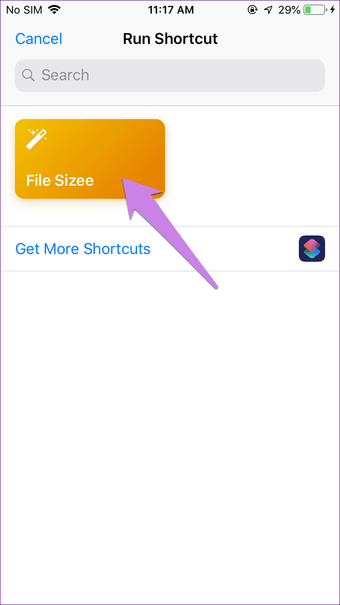
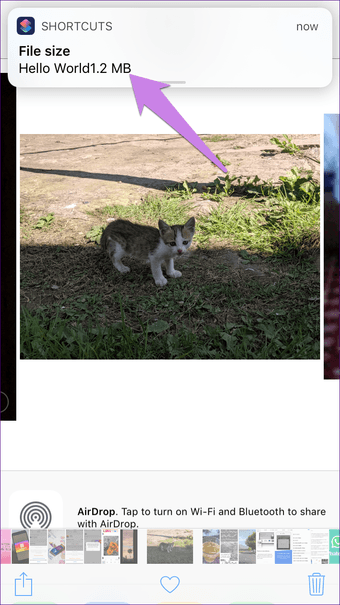
Ulangi langkah 9-11 setiap kali Anda ingin mengetahui ukuran gambar. Langkah 1-8 harus dilakukan hanya sekali.
3. Gunakan Aplikasi Galeri Pihak Ketiga
Salah satu aplikasi galeri terbaik di iOS untuk mengetahui ukuran dan resolusi foto adalah Foto Google. Yang perlu Anda lakukan adalah menggesek foto, dan detail yang diperlukan akan ditampilkan kepada Anda.
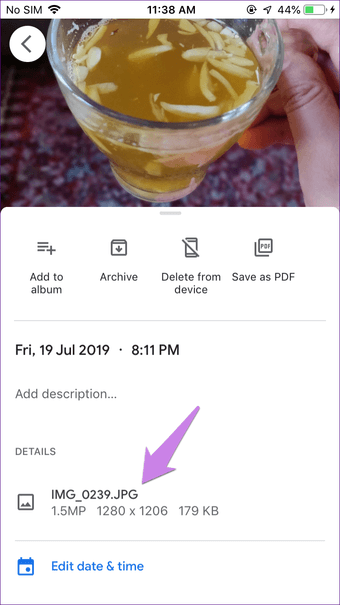
Anda dapat menggunakannya sebagai alternatif Foto iCloud karena berfungsi sebagai layanan penyimpanan foto juga. Namun, jika Anda tidak ingin melakukannya, Anda seharusnya tidak mengaktifkan opsi cadangan di Foto Google. Anda bahkan dapat memindahkan seluruh galeri dari iCloud ke Foto Google. Dan, jika Foto Google tidak sesuai dengan keinginan Anda, cobalah aplikasi galeri pihak ketiga lainnya.
4. Gunakan Aplikasi Metadata Pihak Ketiga
Jika Anda ingin mengetahui detail Exif tentang foto Anda seperti aperture, pembuat kamera, tingkat kecerahan, resolusi, dan banyak lagi, Anda perlu mengunduh aplikasi Exif viewer. Anda dapat mencoba aplikasi seperti Metifata Exif, ViewExif, dan Penyelidik Foto. Anda bahkan dapat mengedit metadata yang terkait dengan gambar menggunakan aplikasi ini.
Berhenti Mengharapkan
Sebagai pengguna Android, saya terkejut bahwa fitur kecil ini hilang di iOS. Tapi itu Apple. Anda harus siap untuk mengharapkan apa pun dari produknya. Kami berharap mereka menambahkan kemampuan untuk melihat ukuran gambar di iOS build mendatang.
Selanjutnya: Tidak suka iCloud? Anda bisa menonaktifkannya. Tetapi sebelum melakukan itu, ketahui apa yang terjadi ketika Anda menonaktifkan iCloud.